Oglas
Još uvijek Windows 8.1 ne mogu reproducirati DVD i Blu-ray filmove Zašto Windows neće reproducirati moj DVD ili Blu-ray disk?Umetnete DVD u svoje Windows 8 računalo – želite pogledati film. Ništa se ne događa. Pokušavate otvoriti Windows Media Player. Ne može reproducirati disk. Što se događa s Windowsom 8... Čitaj više Izvan kutije. Da biste dobili DVD reprodukciju od Microsofta, morali biste kupiti Windows 8 Pro Pack za 100 USD i Media Center Pack za 10 USD — a to vam omogućuje samo reprodukciju DVD-a, čak ni podršku za Blu-ray! Srećom, postoje sjajni besplatni programi koje možete koristiti za reprodukciju DVD-a bez plaćanja Microsoftu još 110 USD.
Microsoft je uklonio podršku za DVD i Blu-ray 8 značajki koje nedostaju u sustavu Windows 8 i kako ih vratitiMicrosoft je uklonio razne značajke iz sustava Windows 8. Mnogi od njih za većinu ljudi nisu veliki gubici, ali jesu ako ovisite o njima. Srećom, Windows 8 još nije zaključan mobilni operativni sustav... Čitaj više jer mnogi novi ultrabookovi i tableti nemaju DVD pogone, pa ne žele plaćati DVD i
Blu-ray Povijest Blu-Ray tehnologije i DVD [objašnjena tehnologija] Čitaj više naknade za licencu za svaku licencu za Windows koju isporučuju. Microsoft također razmišlja streaming usluge poput Netflixa 6 najboljih uspoređenih medijskih usluga za strujanjeStreaming medija postao je put budućnosti za mnoge potrošače, a kao rezultat toga nema manjka usluga za odabir. Usporedimo pet najboljih streaming medijskih usluga da vidimo... Čitaj više su budućnost — ali to je malo utjehe ako želite gledati DVD ili Blu-ray film na računalu sa sustavom Windows 8.Švicarski nož za media playere 7 strogo povjerljivih značajki besplatnog VLC Media PlayeraVLC bi trebao biti vaš media player po izboru. Alat za više platformi ima torbu punu tajnih značajki koje možete koristiti upravo sada. Čitaj više , VLC reproducira DVD i gotovo sve ostalo. Potpuno je besplatan i otvorenog koda. Samo preuzmite VLC player, instalirajte ga i ubacite DVD disk. Otvorite VLC aplikaciju, kliknite izbornik Mediji, odaberite Otvori disk i odaberite svoj DVD pogon. Kada ubacite DVD, VLC će preskočiti ravno na izbornik ili sam film, preskačući sva ona odvratna upozorenja o piratstvu i duge najave.
VLC također podržava nešifrirane Blu-ray diskove. Nažalost, komercijalni Blu-ray filmovi općenito će biti šifrirani. Možete pokušati koristiti treće strane AACS dinamička biblioteka kako bi VLC reproducirao šifrirane Blu-ray diskove - ako tražite Blu-ray player i ne želite izdvojiti novac, vrijedi pokušati.
![play-dvd-with-vlc-on-windows-8.1[4]](/f/412018dca3ea0c26f8edd6b7bba7ece3.png)
DVD i Blu-Ray uređaji koje osigurava proizvođač
Windows ne pruža podršku za reprodukciju DVD-a ili Blu-raya, pa proizvođači računala moraju obaviti posao. Ako ste kupili računalo koje je isporučeno s DVD ili Blu-ray pogonom, proizvođač hardvera je već razmišljao o tome. Vjerojatno ćete pronaći softver za reprodukciju DVD-a i Blu-raya unaprijed instaliran na vašem računalu ako je isporučen s odgovarajućim pogonom. Ovaj softver općenito nije "besplatan" za proizvođača, ali oni su već platili licencnu naknadu tako da ga možete koristiti - uključena je u cijenu vašeg računala.
CyberLink PowerDVD popularan je među proizvođačima uređaja, a povremeno ćete vidjeti i druge programe poput Corel WinDVD Pro. Ne dopustite da vas imena zavaraju - oba ova programa mogu reproducirati i Blu-ray filmove.
Ovaj softver općenito možete pronaći na svom sustavu pritiskom na tipku Windows za pristup početnom zaslonu, a zatim upisivanjem “DVD” bez navodnika. Windows će tražiti programe s DVD-om u imenu. Za reprodukciju diska koristite sve što ste dobili uz računalo. Ako ste zasebno kupili DVD ili Blu-ray pogon, možda ćete pronaći softver za reprodukciju DVD-a ili Blu-raya na disku sa softverom koji ste dobili s pogonom.
Ovi službeno licencirani programi će raditi vrlo dobro za Blu-ray diskove, s čime se neslužbeni programi bore.

Daum PotPlayer je besplatni media player s odanim sljedbenicima Je li vaš Media Player loš? Isprobajte jedinstvenu alternativu: Daum PotPlayer [Windows]Kad god smo napisali članak o odličnim media playerima, ljudi su nas brzo podsjetili na PotPlayer. Nakon što smo ga provjerili, morali smo se složiti da je zaista bio super. Dakle,... Čitaj više . Podržava DVD, ali najznačajnija značajka koju nudi je integrirana podrška za Blu-ray filmove. Recenzije su mješovite o tome koliko dobro ovo funkcionira - neki ljudi su zadovoljni s tim, dok drugi ljudi imaju problema. Neke napredne značajke, kao npr Podrška za 3D Blu-ray Može li moj laptop, monitor ili TV raditi 3D?Često nas pitaju "Mogu li gledati 3D filmove na računalu?" Kratak odgovor je: nažalost, ne. Čitajte dalje kako biste saznali zašto ne možete i kako to možete učiniti stvarnošću. Čitaj više , ne rade i zahtijevaju komercijalno softversko rješenje.
To ne čudi – za razliku od službeno licenciranih Blu-ray playera, neslužbeni Blu-ray playeri poput PotPlayera i VLC-a s AACS bibliotekom moraju obrnuti inženjering enkripcije na Blu-ray diskovima. Međutim, ako tražite besplatni Blu-ray player, PotPlayer svakako vrijedi isprobati.
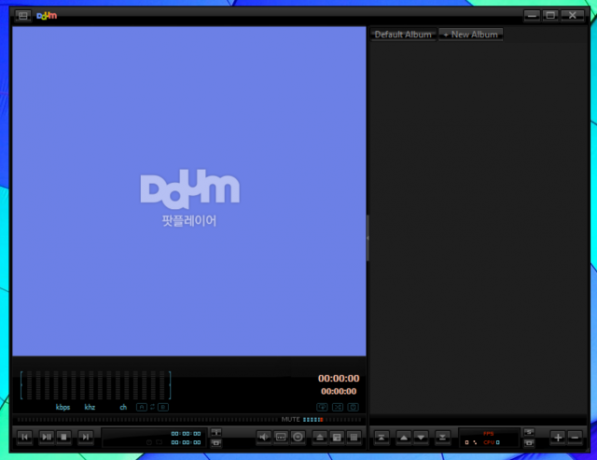
DVD-ovi su laki, Blu-ray su teški
Lako je reproducirati DVD-ove. VLC to radi nevjerojatno dobro - bolje čak i od mnogih komercijalnih DVD playera, jer će za vas preskočiti sva upozorenja i najave koje se ne mogu preskočiti. Postoji mnogo, mnogo programa koji će dobro reproducirati DVD-ove.
S druge strane, Blu-ray reprodukcija je puno teža. Ako tražite besplatni Blu-ray player, ne postoji savršena opcija. Neka softverska rješenja možda neće moći reproducirati određene diskove ili uopće neće raditi na vašem računalu. Ako želite reproducirati Blu-ray diskove, bolje je koristiti softver koji ste dobili s vašim računalom ili pogonom. Ako nemate ovaj softver, a besplatni softver jednostavno ga ne reže, pa - možda biste željeli kupiti komercijalno rješenje za reprodukciju Blu-raya kao što je PowerDVD.
Da li više volite drugi DVD player ili znate još jedno besplatno Blu-ray rješenje za reprodukciju koje dobro funkcionira? Ostavite komentar i podijelite ga!
Zasluga slike: khrawlings na Flickru
Chris Hoffman je tehnološki bloger i svestrani ovisnik o tehnologiji koji živi u Eugeneu, Oregon.